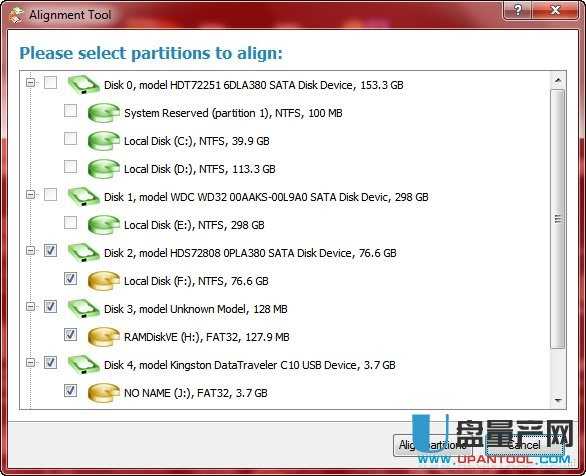3星固态硬盘4k对齐详细图文教程
发布时间:2022-05-19 文章来源:深度系统下载 浏览:
|
U盘的称呼最早来源于朗科科技生产的一种新型存储设备,名曰“优盘”,使用USB接口进行连接。U盘连接到电脑的USB接口后,U盘的资料可与电脑交换。而之后生产的类似技术的设备由于朗科已进行专利注册,而不能再称之为“优盘”,而改称“U盘”。后来,U盘这个称呼因其简单易记而因而广为人知,是移动存储设备之一。现在市面上出现了许多支持多种端口的U盘,即三通U盘(USB电脑端口、iOS苹果接口、安卓接口)。 三星固态硬盘由于质量优,读写速度快,价格合理,是大多数人选择固态硬盘的首选品牌,而新购的ssd装到电脑上一定要记得进行4K对齐,因为此举不但可以提高ssd的读写速度,还可以提高它的使用寿命,今天就教大家如何对三星固态硬盘进行4k对齐的操作。  首先我们查看我们的三星固态硬盘是否真的已经对齐,使用的软件是 ,它是使用最简便4K对齐检查工具,解压后直接打开如下图。  可以看到一个31K-BAD的红色标识,说明没有4K对齐,注意,硬盘一定要选择正常,这里选的F盘ssd,别选到你的机械硬盘了。 4K对齐对于SSD来说非常重要,我们测试证明,4K对齐与非4K对齐下,SSD的性能差距百分比在53%左右。也就是说,如果您的SSD不进行4K对齐,性能损失近一半。4K不对齐的情况下,AS SSD Benchmark软件的左上角同样会提示“BAD”的警示字眼。 为什么4K对齐如此重要: 而SSD的读写操作不同机械硬盘,SSD读写的最小单位叫“页”(常见尺寸为4KB,实际视具体颗粒而定),闪存颗粒不允许像机械硬盘一样覆盖写入。因此在有数据的地方要写入新数据,就需要先进行擦除操作,而擦除的最小单位是块(每个块都由很多个页组成)。 开始对齐操作: 1、如果你是第一次安装系统,那么可以在安装的时候进行4K对齐。 使用Win7或Win8系统的用户,只要使用原版系统引导安装,安装时使用系统自带分区工具进行分区就会自行对齐,不需要用户干预。  2、如果你安装的ghost系统,那么我们需要在硬盘分区的时候就进行4K对齐 必须使用“DiskGenius”第三方分区软件进行4K对齐,建议对每一个分区都进行4K对齐; 其操作是分区时选择“对齐到下列扇区的整数倍”扇区数选择8或者以上,建议选择2048,这就是Win7分区使用的值,实际对齐大小就是1024K。 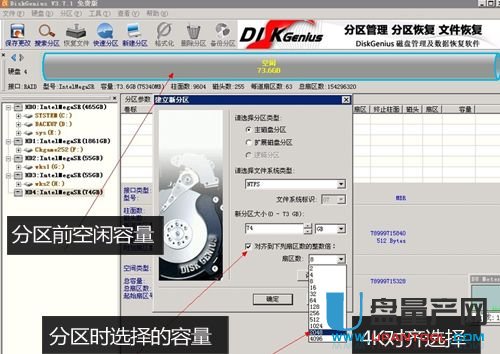 3、如果你系统已经装好了,硬盘里已经放满了文件,那么我们需要用到来进行无损对齐,不会对数据造成损失。
注意,这里只需要把系统盘C盘进行4K对齐就行了,其他分区不需要,以免操作太多导致数据丢失,毕竟我们重要数据都不在系统分区。 到此三星固态硬盘的所有4K对齐方式及其软件都告诉大家了,其实很简单,但一般都是建议ssd第一次分区的时候就进行4K对齐,不然以后有数据了再去对齐就怕数据损坏等问题。 U盘有USB接口,是USB设备。如果操作系统是WindowsXP/Vista/Win7/Linux/PrayayaQ3或是苹果系统的话,将U盘直接插到机箱前面板或后面的USB接口上,系统就会自动识别。 |